
Med fornyelsen på slutten av 2012 av Apple iMac og tidligere nesten hele Mac-serien, er de det mange nye brukere som bestemte seg for å kjøpe sin første Mac, og denne lille opplæringen er rettet mot dem.
Med denne veiledningen kan vi lage en partisjonere en harddisk enkeltEnten ekstern eller Macs egen disk, er det en veldig enkel oppgave for de som har brukt OS X lenge, men for de som nettopp har kommet, er det kanskje ikke slik.
Del harddisken i partisjoner det kan være nyttig i noen tilfeller: la oss forestille oss at vi har en 1 GB harddisk, og vi vil ha Time Machine-sikkerhetskopien, våre bilder og personlige dokumenter osv. ... men vi vil ha den godt skilt, fordi vi bare trenger å partisjonere harddisken, 500 GB for hver ting (for eksempel) og dermed unngår vi problemer.
Det første vi må gjøre er å åpne launchpad (tegning av en rakett) av iMac, som er i kaien som standard, alle applikasjonene vi har installert vises, vi ser etter en mappe med mange applikasjoner inne kalt Andre, da må vi åpne søknaden diskverktøy og når diskverktøyet er åpent, vises en meny som denne:
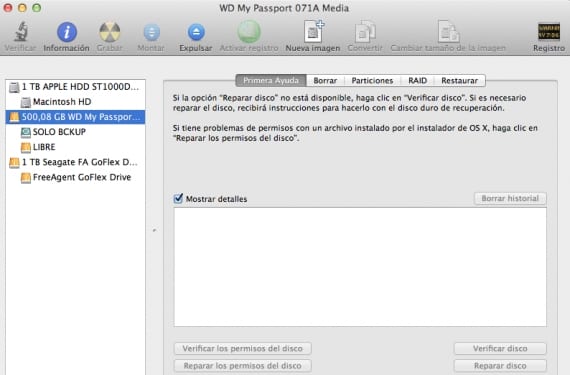
Vi velger disken som vi vil partisjonere (venstre meny) på, og vi vil se fem faner (høyre side), blant hvilke vi finner Skillevegger, vi velger det og fortsetter:

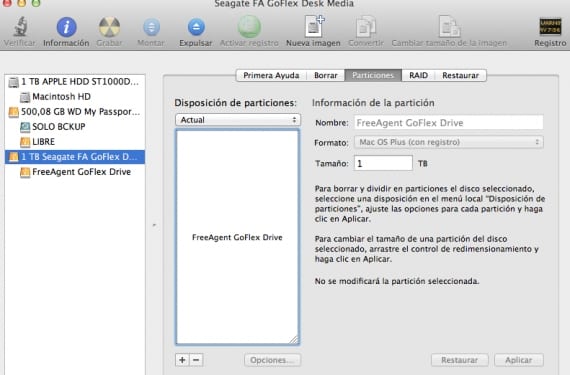
Nå, det vi har igjen er å trykke på + -tegnet for å legge til en partisjon eller - for å slette en:
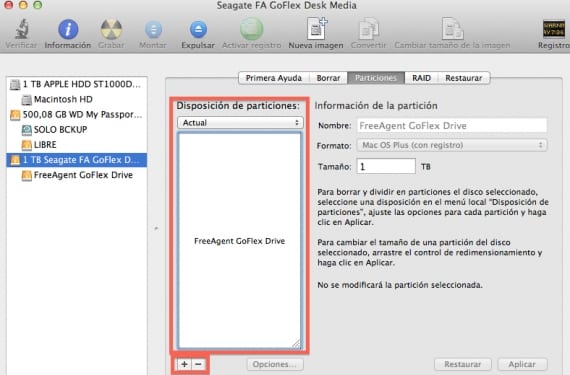
Når dette er gjort, og hvis vi vil at partisjonene ikke skal være de samme, kan vi plassere markøren over skillelinjen til partisjonene og flytte dem til den størrelsen vi ønsker, så lenge vi har nok diskplass.
Lett ikke sant?
Mer informasjon - Installer Windows 8 med Bootcamp på din Mac (III): Windows Installasjon